 【ソフト名】:MuseScore(ミューズスコア)
【ソフト名】:MuseScore(ミューズスコア)
【動作OS】:Windows XP, Vista, 7, 8
【機種】:汎用
【種類】:フリーソフト
【作者】: musescore.org
【インストール】有り
【ダウンロード先】直接DL
楽譜作成ソフトです。
| 機能一覧 |
| ・音符入力(全音符~64音符、連符) ・コード入力 ・ピッチベンドの設定 ・音量等の小節毎の設定、遅延値設定 ・Undo機能(Ver2) ・p,qコマンド対応(Veer2) |
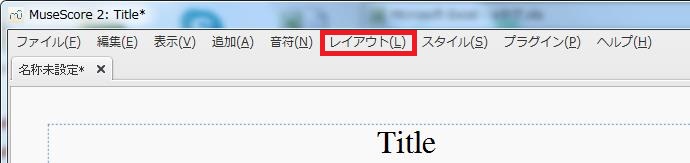 |
| ファイル、編集、表示、追加、音符、レイアウト、スタイル、プラグイン、ヘルプ |
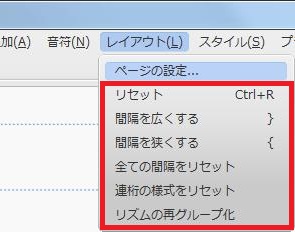 |
ページの設定 |
【1、リセット】
![楽譜作成ソフト「MuseScore」[レイアウト][レイアウト(L) Alt+L]の[リセット Ctrl+R]をクリックします。](http://fs-t.biz/wp/wp-content/uploads/2018/11/image001-30.jpg)
[レイアウト(L) Alt+L]の[リセット Ctrl+R]をクリックします。
選択したスコアの要素全てを規定位置に戻します。また音符については符幹・連桁の方向を元に戻します。
![楽譜作成ソフト「MuseScore」[レイアウト][レイアウト(L) Alt+L]の[間隔を広くする } ]をクリックします。](http://fs-t.biz/wp/wp-content/uploads/2018/11/image002-29.jpg)
[レイアウト(L) Alt+L]の[間隔を広くする } ]をクリックします。
【2、間隔を広くする】
![楽譜作成ソフト「MuseScore」[レイアウト]間隔が広くなりました。](http://fs-t.biz/wp/wp-content/uploads/2018/11/image003-29.jpg)
間隔が広くなりました。
![楽譜作成ソフト「MuseScore」[レイアウト][レイアウト(L) Alt+L]の[間隔を狭くする { ]をマウスでドラッグします。](http://fs-t.biz/wp/wp-content/uploads/2018/11/image004-28.jpg)
[レイアウト(L) Alt+L]の[間隔を狭くする { ]をマウスでドラッグします。
【3、間隔を狭くする】
![楽譜作成ソフト「MuseScore」[レイアウト]間隔が狭くなりました。](http://fs-t.biz/wp/wp-content/uploads/2018/11/image005-28.jpg)
間隔が狭くなりました。
【4、全ての間隔をリセット】
![楽譜作成ソフト「MuseScore」[レイアウト][レイアウト(L) Alt+L]の[全ての間隔をリセット]をクリックします。](http://fs-t.biz/wp/wp-content/uploads/2018/11/image006-27.jpg)
[レイアウト(L) Alt+L]の[全ての間隔をリセット]をクリックします。
伸縮状態を規定値の 1 sp にリセットします。
【5、連桁の様式をリセット】
![楽譜作成ソフト「MuseScore」[レイアウト][レイアウト(L) Alt+L]の[連桁の様式をリセット]をクリックします。](http://fs-t.biz/wp/wp-content/uploads/2018/11/image007-27.jpg)
[レイアウト(L) Alt+L]の[連桁の様式をリセット]をクリックします。
連桁をその個所の拍子に定義された方法に戻します。
【6、リズムの再グループ化】
![楽譜作成ソフト「MuseScore」[レイアウト][レイアウト(L) Alt+L]の[リズムの再グループ化]をクリックします。](http://fs-t.biz/wp/wp-content/uploads/2018/11/image008-27.jpg)
[レイアウト(L) Alt+L]の[リズムの再グループ化]をクリックします。
音符の タイ、音価、連桁 を修正して拍子に応じたグループ化を行うことができます。
